
dynabook S73シリーズ 分解/バッテリー交換方法
以前に、こちらで分解/メモリ増設方法を紹介しましたが、今回は電池パック(バッテリー)の交換方法をお伝えしたいと思います。

dynabook S73シリーズ 分解/メモリ増設手順
dynabook S73 SZ73 S3 シリーズの分解/メモリ増設【メモリ交換不可・増設不可も解説】dynabook の中でも、使い勝手がよいシリーズかと思います。新品・中古品ともに流通しており、耐久性もよく業務利用/個人利用を問わず人気...
バッテリーは消耗品で、使わずに放置していると劣化が進んだり、充電できなくなったりといったことが発生します。
dynabook.com | サポート情報 | バッテリーが充電できない
パソコンをご使用中に出てきた疑問や問題をお客様ご自身で調べるときに有用なサポートツールをご用意しました。製品情報、自己診断、「あなたのdynabook.com」などのページへアクセスできます。
また、使用頻度や環境によっても劣化が進みます。
以前に分解方法は記載しているので、ここではバッテリーの交換に特化して紹介します。
交換用バッテリーの準備
念のため、裏蓋を外してバッテリーの型番を確認してみましょう。

型番は「PA5331U-1BRS」かと思いますが、記載に従って準備してください。
私が購入したのはこれです。
リンク
バッテリーの交換
交換用バッテリーが届いたら、まずは既存バッテリーを取り外します。
外し方は、写真の赤四角のコネクタを外し、左右赤丸のネジ2つを外します。

まず、コネクタ部分ですが、よく見ると上部にシールが貼付されています。
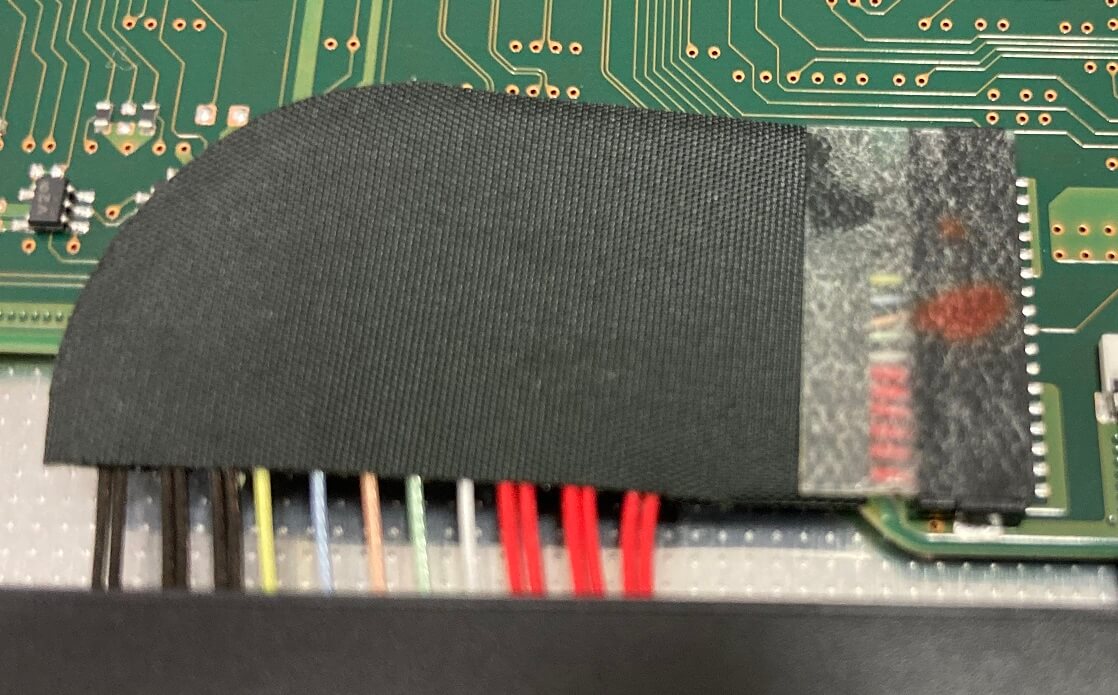
思いのほか、しっかり引っ付いているので、丁寧にはがしてください。

シールがはがせたら、コネクタを真横に引っ張り、本体から引き抜きます。

バッテリーを取り外します。(見た目すっきりしました。)

バッテリーのコネクタの差込口を横から。(うまく撮れてなくてスミマセン。)

交換用バッテリーを同じく取り付け、私はシールも元に戻しました。
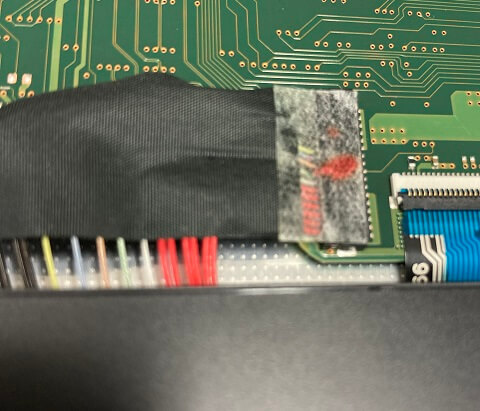
後は、ネジを戻してバッテリーを取り付けした後、裏蓋を戻せば完了です。
PCを起動し、充電されているかを確認してください。
参考情報
リンク
リンク
リンク
■東芝 Toshiba dynabook 対応ACアダプター
リンク
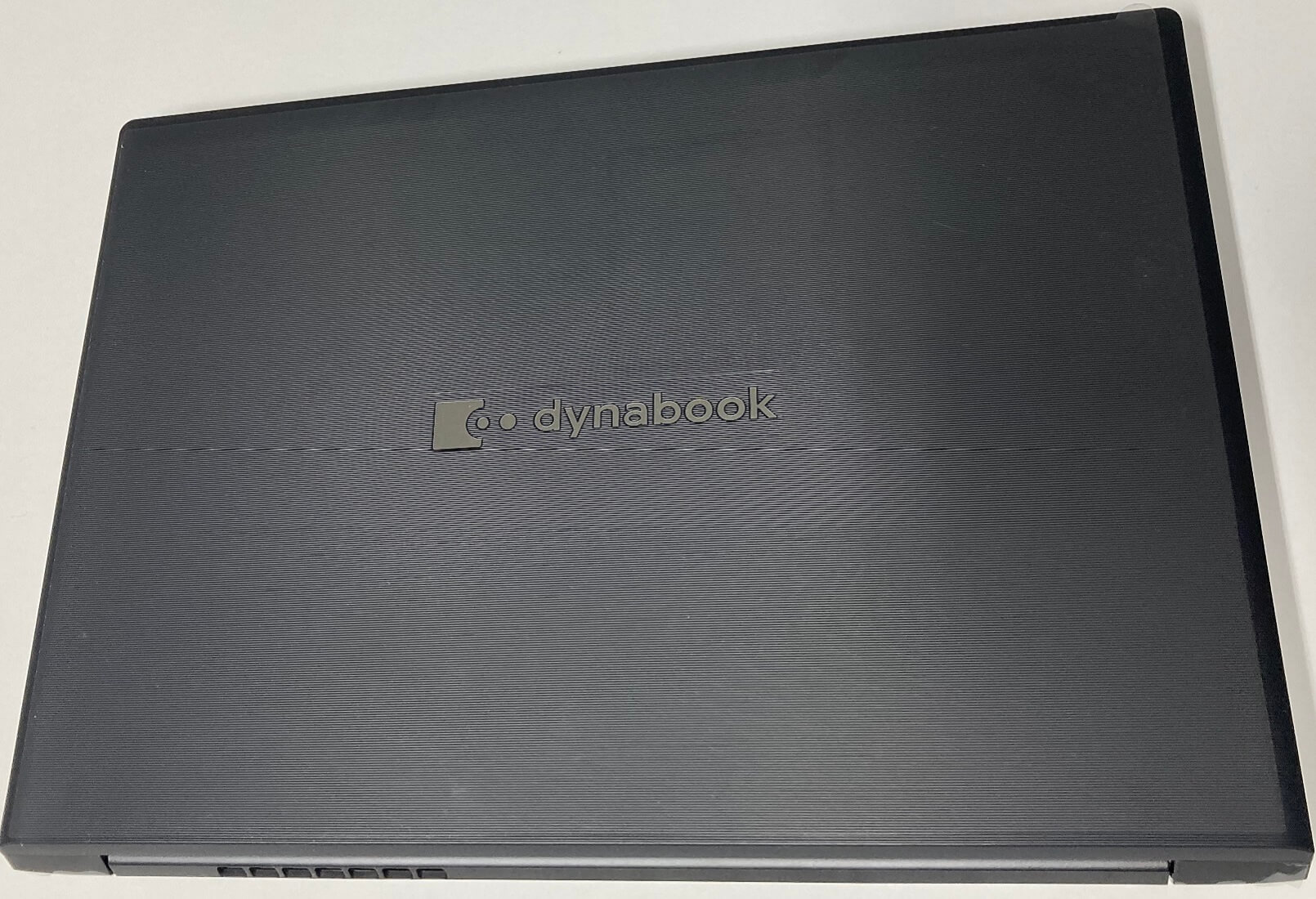

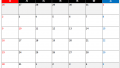

コメント